
Სარჩევი:
- ავტორი John Day [email protected].
- Public 2024-01-30 10:20.
- ბოლოს შეცვლილი 2025-06-01 06:09.

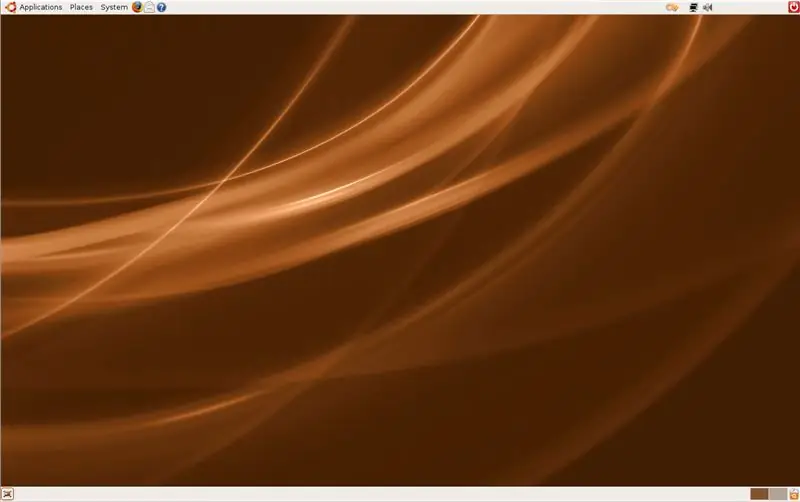
ოპერაციული სისტემის გაშვება, როგორიცაა Windows, თქვენი ფლეშ დრაივიდან შეიძლება ძალიან სასარგებლო იყოს ხანდახან. თქვენ შეგიძლიათ აღადგინოთ თქვენი მონაცემები მყარი დისკიდან და დააკოპიროთ იგი გარე მყარ დისკზე, თუ ეს კომპიუტერი არ ჩატვირთავს ან არ სკანირებს კომპიუტერს ვირუსებზე და ასე შემდეგ … ეს ინსტრუქცია გაჩვენებთ, თუ როგორ დააინსტალიროთ, ჩატვირთოთ და გაუშვათ პოპულარული Linux დისტრიბუცია, Ubuntu თქვენი ფლეშ დრაივიდან. თქვენ შეძლებთ ავტომატურად შეინახოთ თქვენი ცვლილებები და პარამეტრები ფლეშ დრაივში და აღადგინოთ ისინი თითოეულ ჩატვირთვისას მეორე დანაყოფის გამოყენებით.
თქვენ შეგიძლიათ გაუშვათ Ubuntu ყველა თქვენი პარამეტრი და ფაილი, მაშინაც კი, თუ თქვენ არ გაქვთ საკუთარი კომპიუტერი თქვენთან ერთად. თქვენ გექნებათ მთელი, ძლიერი ოპერაციული სისტემა ჯიბეში! ბოდიში არა ძალიან სასარგებლო სურათებისთვის. ძნელი იყო თითოეული ნაბიჯის თითოეული ნაბიჯის დოკუმენტირება. ვიმედოვნებთ, რომ მისი მოყოლა მაინც ადვილია … მე არ ვარ პასუხისმგებელი თქვენს კომპიუტერზე და/ან ფლეშ დრაივზე მიყენებული ზიანისთვის. თუმცა, მე არასოდეს მქონია პრობლემა. უბრალოდ დარწმუნდით, რომ ყურადღებით მიჰყევით თითოეულ ნაბიჯს. *ეს პროცესი აღარ არის საჭირო Ubuntu 8.10 -დან, რადგან ჩაშენებულია USB Ubuntu Creator.
ნაბიჯი 1: მიიღეთ მასალები
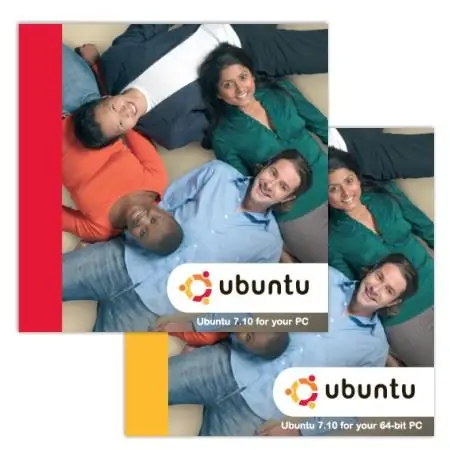
აქ არის საჭირო მასალები:
- USB 2.0 ფლეშ დრაივი (მინიმუმ 1 გ) (შეგიძლიათ გამოიყენოთ USB 1.1, მაგრამ ყველაფერს 5 ჯერ მეტი დრო დასჭირდება)
- კომპიუტერი CD დისკით (უნდა იყოს შესაძლებელი USB- დან ჩატვირთვა. ახალი დედაპლატები იმუშავებს. 2 წელზე უფროსი ასაკის დედაპლატები ალბათ არ იმუშავებს. თქვენი კომპიუტერის მწარმოებლის BIOS განახლება შეიძლება იმუშაოს.)
- Ubuntu LiveCD (ეს არ გჭირდებათ, თუ თქვენს კომპიუტერში უკვე არის Ubuntu დაინსტალირებული)
- თქვენ ასევე უნდა იყოთ კომპიუტერის მცოდნე და კომფორტული ბრძანების სტრიქონით/ ტერმინალით.
მე გამოვიყენე 4 GB Sandisk Cruzer Micro და Ubuntu 7.10 (მიმდინარე ერთი წერის დროს) შეგიძლიათ მიიღოთ Ubuntu LiveCD ubuntu.com- ზე. ჩამოტვირთეთ Ubuntu Desktop LiveCD iso და ჩაწერეთ CD- ზე Nero ან სხვა პროგრამის გამოყენებით. თქვენ ასევე შეგიძლიათ მოითხოვოთ Ubuntu- ს უფასო CD, მაგრამ გაგზავნას 6-10 კვირა სჭირდება.
გირჩევთ:
ასე რომ, თქვენ ჩატვირთეთ STM32duino ჩამტვირთავი თქვენს "ცისფერ აბაში" მერე რა?: 7 ნაბიჯი

ასე რომ, თქვენ ჩატვირთეთ STM32duino ჩამტვირთავი თქვენს "ცისფერ ტაბლეტში" … მერე რა?: თუ თქვენ უკვე წაიკითხეთ ჩემი ინსტრუქციები, რომლებიც განმარტავს, თუ როგორ იტვირთება STM32duino ჩამტვირთავი ან სხვა მსგავსი დოკუმენტაცია, თქვენ სცადეთ კოდის მაგალითის ჩატვირთვა და …. შეიძლება არაფერი იყოს ხდება საერთოდ. პრობლემა არის ბევრი, თუ არა ყველა მაგალითი " ზოგადი " STM32 იქნება
ჩატვირთეთ თქვენი Arduino/ESP კონფიგურაციის ვებ გვერდი ღრუბლიდან: 7 ნაბიჯი

ჩატვირთეთ თქვენი Arduino/ESP კონფიგურაციის ვებ – გვერდი ღრუბლიდან: როდესაც შექმნით Arduino/ESP (ESP8266/ESP32) პროექტს, თქვენ უბრალოდ შეგიძლიათ ყველაფრის მყარი კოდირება. მაგრამ უფრო ხშირად რაღაც გამოჩნდება და თქვენ კვლავ ხელახლა მიამაგრებთ თქვენს IoT მოწყობილობას თქვენს IDE- ზე. ან უბრალოდ უფრო მეტმა ადამიანმა მიიღო წვდომა კონფიგურაციაზე
წვრილმანი ფაილების სარდაფი ძველი ფლეშ დრაივიდან: 6 ნაბიჯი

წვრილმანი ფაილების სარდაფი ძველი ფლეშ დრაივიდან: თუკი ღრმად ხართ ჩართული კიბერ ორშაბათის ან შავი პარასკევის გარიგებებში, მაშინ შესაძლოა გინახავთ რამოდენიმე ჟურნალში გამორჩეული პროდუქტი სახელწოდებით Photo Vault. ამის იდეა ის არის, რომ იგი ინახავს თქვენს ყველა სურათს USB- ზე სამოცი დოლარად და
USB გაგრილების ვენტილატორი (გაფუჭებული დრაივიდან): 8 ნაბიჯი

USB გამაგრილებელი გულშემატკივარი (გაფუჭებული დრაივიდან): მარტივი ნაბიჯი საფეხურზე გაკვეთილი, რომელიც განმარტავს, თუ როგორ შეგიძლიათ ააწყოთ " USB გამაგრილებელი ვენტილატორი " თქვენი ნოუთბუქისთვის/დესკტოპისთვის/რაც არ უნდა იყოს ძველი ან გატეხილი cd-rom დისკიდან. ისიამოვნეთ. შეგიძლიათ მიჰყევით ინსტრუქციას ან უბრალოდ უყუროთ ვიდეო ვერსიას:
როგორ ჩატვირთოთ PUD Linux ფლეშ დრაივიდან: 5 ნაბიჯი

როგორ ჩატვირთოთ PUD Linux ფლეშ დრაივიდან: ეს ინსტრუქცია გასწავლით თუ როგორ დააინსტალიროთ PUD, 260MB ოპერაციული სისტემა თქვენს ფლეშ დისკზე. ეს არის ჩემი პირველი სასწავლებელი, ასე რომ გთხოვ, იყავი მკაცრი ჩემზე. ის დაჟინებულია, ამიტომ ის შეინახავს მის პარამეტრებს გასვლისას. მე არ ვარ პასუხისმგებელი იმაზე, რაც ხდება თქვენს თანამოსაუბრესთან
